
De nombreux utilisateurs aiment afficher l'horloge de l'icône de l'application dans la zone de notification dans le coin inférieur droit, ce qui est plus pratique à utiliser. Cependant, après la mise à jour vers Win11, la fonction toujours affichée a disparu et nous ne pouvons activer que les icônes. qui dominent la région un à un.
1. Tout d'abord, appuyez simultanément sur "Win+i" sur le clavier pour ouvrir les paramètres.

2. Après ouverture, entrez les paramètres "Personnalisation" à gauche.
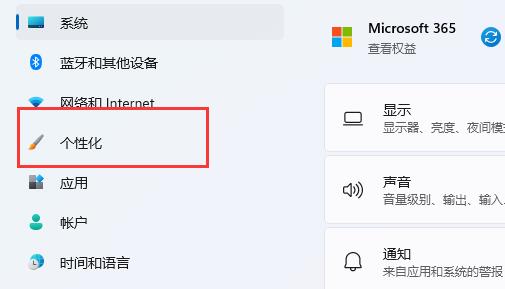
3. Entrez ensuite les paramètres de la "Barre des tâches" à droite.
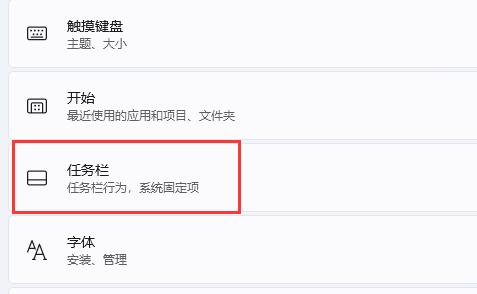
4. Développez ensuite la fonction "Gestion des icônes cachées de la barre des tâches".
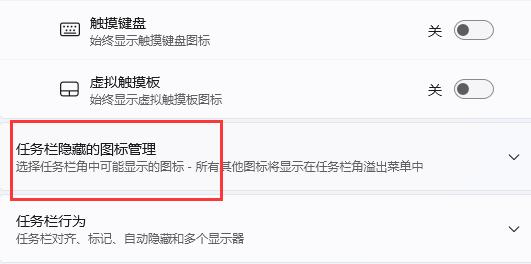
5. Enfin, ouvrez les icônes des applications une par une.
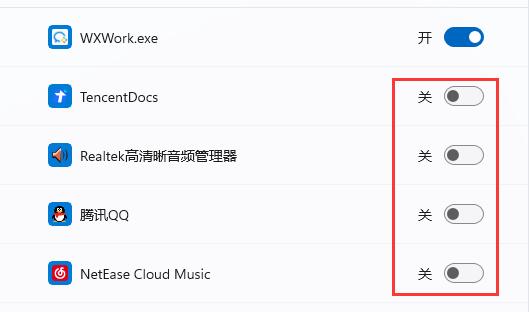
Ce qui précède est le contenu détaillé de. pour plus d'informations, suivez d'autres articles connexes sur le site Web de PHP en chinois!
 Formule de la loi de conservation de l'énergie mécanique
Formule de la loi de conservation de l'énergie mécanique
 Comment résoudre le problème d'occupation du port phpstudy
Comment résoudre le problème d'occupation du port phpstudy
 Comment vérifier l'état du port avec netstat
Comment vérifier l'état du port avec netstat
 Top 30 des monnaies numériques mondiales
Top 30 des monnaies numériques mondiales
 Cryptage des fichiers compressés
Cryptage des fichiers compressés
 Quel logiciel est AE
Quel logiciel est AE
 kb4012212 Que faire si la mise à jour échoue
kb4012212 Que faire si la mise à jour échoue
 Combien de types d'interfaces USB existe-t-il ?
Combien de types d'interfaces USB existe-t-il ?